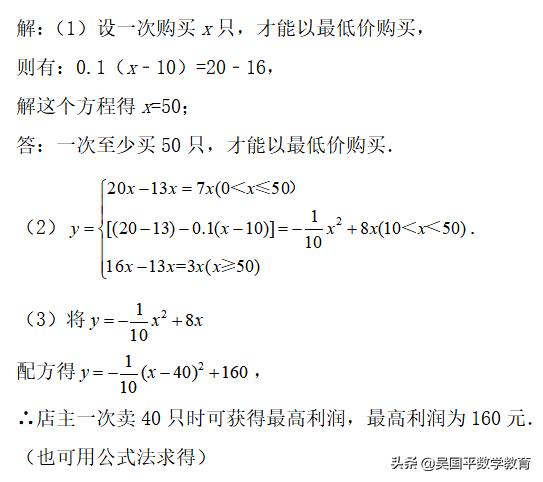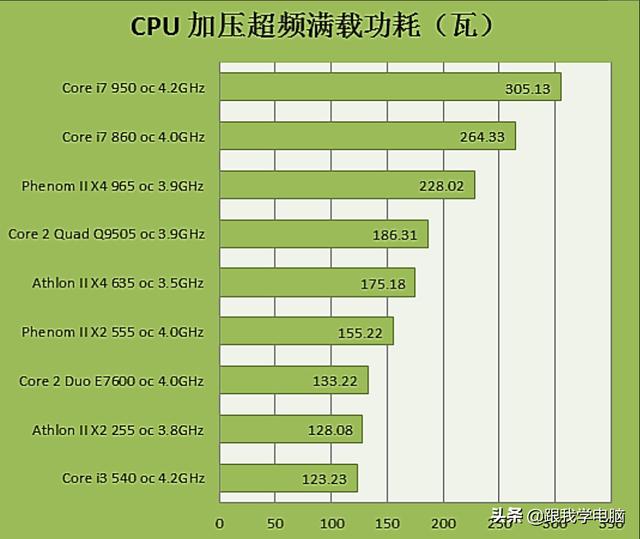coreldraw小白入门基础教程(自学CDR-文件的基本操作)
上一篇讲了一些关于CDR的题外话,今天开始分享一些基础知识,今天这篇文章主要讲的是:新建文档、导入素材、放大缩小查看内容、使用抓手工具平移画面等。本章会有实例来进行学习,需要实例素材的朋友可以关注、评论,私信我发送本文配套的素材。

一、新建文档、导入素材
1、新建文档
关于新建文档我们应该先知道几个问题:我们创建文档用作什么?需要文档的尺寸是多少?分辨率需要多大?颜色模式是什么模式?等一系列问题,我们都需要考虑。
新建文档:打开CDR,执行“文件”-“新建”这个命令,其快捷键为(Ctrl N)在,弹出的窗口中设置自己需要的参数点击“确定”文档就新建成功了。
新建文档也可以点击文件下带绿色加号的图标。

对于文档你还需要知道的几个参数:
名称:用于设置当前文档的名称
大小:也就是页面尺寸,比如A3、A4等
宽度/高度:设置文档自定义宽度、高度数值,这个在自己是广告设计很重要,因为你需要根据自己实际尺寸来设计这个的。
原色模式:这个是这只颜色模式,你所设计的作品需要打印的话需要设置:CMYK模式,你所设计出来需要用于计算机或者显示屏里呈现出来的,选择RGB模式,这个比如是:网页设计、软件界面设计等。
渲染分辨率:这个设置根据实际情况设计,一般印刷品分辨率为150~300dpi、高档画册分辨率为350dpi以上,大幅喷绘广告一米以内70~100dpi,巨幅喷绘广告25dpi,多媒体显示图像为72dpi,这些数值需要根据实际情况来进行一个设置,学这个软件不能太死板呢。
2、导入素材
导入素材的命令“文件”-“导入”,其快捷键为(Ctrl I),或者点击工具栏中下箭头,也可以导入素材,点击之后,鼠标显示所导入文档的基本信息,选择合适位置进行点击即可。在导入过程中如果要控制其大下,可以按住鼠标左键进行一个拖拽,可以控制其大小。


导入素材实例练习:
我们需要做一个如图的作品,素材都有那我们怎么操作?可以先不看我讲的,自己实践呢。
步骤1:
启动CDR,点击“文件”-“打开”,打开如图的一个素材。

步骤2:执行“文件”-“导入”或者学会使用快捷键Ctrl I,在弹出的导入窗口中找到需要导入素材的位置,根据拖拽改变合适大小放入画面之中。

步骤3:再次执行导入命令,直接导入素材,这次使用选择工具进行一个大小调整,依次导入剩余的素材,这样就完成一个如效果图一样的作品了,是不是简单,大家可以尝试以下。

三、小工具使用
工具箱里有个放大镜的图标,这个是可以放大查看图标的,也可以滑动鼠标滚轮完成,具体如下:

图像放大了可是边缘看不到怎么办,点击缩放图标右下角的三角形,选择平移工具,点击鼠标就可以移动了:

今天就先学习这么多,重点是需要多实践呢,希望大家给个关注呢,有需要PS素材,和本章的PPT教材的关注私信我,谢谢大家呢。
,免责声明:本文仅代表文章作者的个人观点,与本站无关。其原创性、真实性以及文中陈述文字和内容未经本站证实,对本文以及其中全部或者部分内容文字的真实性、完整性和原创性本站不作任何保证或承诺,请读者仅作参考,并自行核实相关内容。文章投诉邮箱:anhduc.ph@yahoo.com